افزونه SiteOigin
افزونه SiteOigin چیست؟
همانطور که از نام آن پیداست،افزونه SiteOigin یک افزونهی صفحهساز برای وردپرس است. این افزونه وردپرس به شما این امکان را میدهد تا تم وردپرس خود را شخصیسازی کنید، پوستههای جدید خلق کنید و صفحات فرود را با استفاده از رابطِ کشیدن و انداختن (drag and drop)، آنهم بدون نیاز به کدنویسی، ایجاد کنید.بیش از یک میلیون وبسایت بهطور فعالانه از SiteOrigin Page Builder استفاده میکنند و لازم به ذکر است که این افزونه در 17 زبان مختلف قابل دسترس است.
پیشنهاد ویژه : آموزش صفر تا صد طراحی سایت

SiteOrigin Page Builder یک ابزار کشیدن و رها کردن قدرتمند است که به شما امکان ایجاد صفحات پیچیده با استفاده از ابزارک های درون ساخته خود وردپرس و نیز تعدادی از ابزارک های اضافی افزونه SiteOigin را می دهد. شما می توانید ابزارک های خود را در سطرها و ستون های مختلف تنظیم کرده و اندازه و نسبت آنها را کنترل کنید. برخی از ابزارک های موجود عبارتند از:
- دکمه ها
- ویرایشگر متن
- لیستی از ویژگی ها با آیکون های Font Awesome
- نقشه گوگل
- تصاویر
- اسلایدر تصویر و ویدئو
- محتوای پست
افزونه Page Builder by SiteOrigin

افزونه SiteOigin قابلیت ساخت صفحات مختلف به صورت واکنش گرا را در اختیار کاربران وردپرسی قرار می دهد. قابلیت درگ و دراپ کردن دارد و به راحتی قابل جا به جایی و تغییر است و با هر قالبی سازگار است.
مانند همیشه افزونه را نصب و فعال می کنیم. پس از فعال سازی افزونه هیچ آیتمی را مشاهده نخواهید کرد که به پیشخوان وردپرس اضافه شود و فقط با رفتن به بخش برگه ها>> افزودن برگه می توانید گزینه ای را با عنوان “page builder” مشاهده کنید که در بالای ویرایشگر وردپرس اضافه شده است.

با کلیک بر روی گزینه ی مشخص شده به محیط صفحه ساز واکنش گرا منتقل خواهیم شد.

همانطور که ملاحظه می کنید امکاناتی را در اختیار ما قرار می دهد تا بتوانیم یک صفحه ی دلخواه بسازیم. اگر موافق باشید برای نمونه با این ابزارهای موجود صفحه ای را ایجاد کنیم.
با کلیک بر روی گزینه ی “Add Row” می توانیم تعداد ستون ها و ردیف های مورد نظر را مشخص کنیم.

همانطور که ملاحظه می کنید چهار ستون در نظر گرفتیم و ردیف ها را از راست به چپ مشخص کردیم و همچنین با انتخاب گزینه های متعدد در منوی کشویی “going from” می توانید اندازه های ستون ها را نسبت به هم تغییر دهید.حال بر روی کلید “Insert” کلیک می کنیم تا وارد شود.

در تصویر بالا مشاهده می کنید که با وارد کردن ستون ها به چنین شکلی می رسیم. حال با کلیک بر روی آیکون تنظیمات می توانید به باکس ها استایل و رنگ بندی مورد نظر خود را دهید.

حال با کلیک بر روی هر ستون می توانید با کمک ابزارک ها (widgets) امکاناتی را داخل ستون ها قرار دهید.
توجه: تمامی ابزارک های موجود با توجه به ابزارک های قالب شما در بخش “widgets” تعریف می شود. با وارد کردن هر مورد می توانید صفحه ی مد نظر خود را ایجاد کنید.
به این صورت می توانید صفحه نخست سایت و یا هر صفحه ای را که می خواهید به دلخواه خود ایجاد کنید.
جمع بندی
گاهی پیش می آید از هر قالبی که استفاده می کنیم باب میل ما نیست و می خواهیم آنچه مد نظر خودمان است ایجاد نماییم. برای این کار می توانیم از صفحه ساز های موجود برای وردپرس استفاده کنیم.







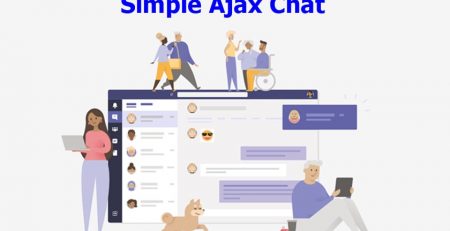
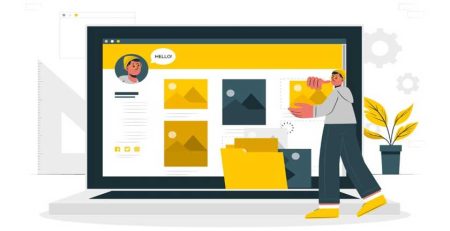
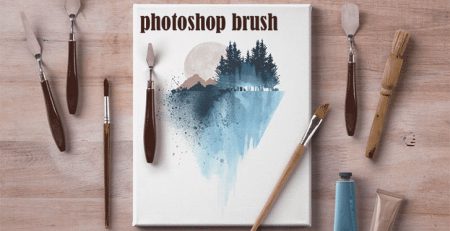


دیدگاهتان را بنویسید